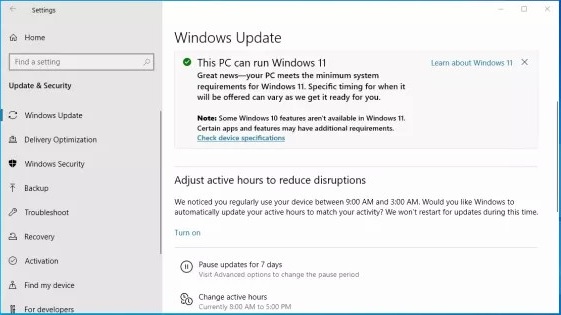في 31 أغسطس الماضي أعلنت شركة مايكروسوفت أخيرا عن الموعد الذي اختارته لنظام تشغيلها الجديد ويندوز 11 ليكون متوفرا لجميع المستخدمين بعد فترة تجريبية دامت شهورا، والموعد كما حددته مايكروسوفت هو الخامس من شهر أكتوبر، وقد أصبح النظام متوفرا الآن.
أعلنت شركة مايكروسوفت - Microsoft هذا الإسبوع رسميا عن ويندوز 11 - Windows 11 وهو الإصدار الجديد من نظام التشغيل ويندوز الذي يخلف ويندوز 10، وذلك في تغيير كبير لخطط الشركة الذي قالت سابقا أن ويندوز 10 هو اخر إصدارات ويندوز، لكن يبدو أنه تغييرا مرحبا به من قبل المستخدمين، حيث يقدم Windows 11 ويندوز 11 العديد من المميزات الجديدة أبرزها تحسينات شاملة على الواجهة وشريط المهام، بالإضافة إلى تغيير كبير على متجر تطبيقات مايكروسوفت، إلى جانب المزيد من المميزات لتعزيز تشغيل الألعاب، مع مزايا أفضل لتعدد المهام وتشغيل أكثر من تطبيقا معا في نفس الشاشة، كما يقدم تحسينات على الأمان والأداء، وتشمل مميزات ويندوز 11 أيضا إمكانية تشغيل تطبيقات وألعاب أندرويد مباشرة.
مميزات ويندوز 11 بالتفصيل :
قائمة ابدأ وشريط المهام
قامت Microsoft بنقل زر (ابدأ) من مكانه في الزاوية اليسرى السفلية إلى منتصف الشاشة. في حين أنه تغيير أصغر مما فعلته Microsoft مع شاشة البدء في Windows 8 ، إلا أنه لا يزال من المحتمل أن يستغرق الأمر بعض الوقت للتعود عليها – بالنسبة للبعض. تتحرك عناصر شريط المهام المثبتة معها أيضًا ، وتحتل الصدارة على شاشتك.
ستسمح Microsoft للأشخاص
بإعادة الأشياء إلى اليسار إذا لم يعجبهم التغيير ، وفقًا لصحيفة وول ستريت جورنال.
تعزيز مميزات تعدد المهام
ميزة Snap Layouts مفيدة بشكل لا يصدق أثناء العمل على عدة مهام، بشكل خاص لهؤلاء
الذين يستخدمون شاشات الـ Ultra-Wide،
فالآن بضغطة زر واحدة يمكن عمل مجموعات للبرامج المفتوحة بحيث لا تحتاج حتى التنقل
بينها عن طريق شريط المهام، بل تمرير الماوس فوق كل نافذة. فإذا كانت لديك شاشة
كبيرة وعريضة، أو حتى جهاز كمبيوتر متصل بعدة شاشات في نفس الوقت، هذه الميزة
ستجعلك تستغل مساحتها بالشكل الأمثل.
الأفضل من ذلك أن الميزة تأتي
مصحوبة بخاصية أخرى وهي Snap Groups والتي ستسمح لك بإنشاء مجموعات متعددة تحتوي البرامج التي
تستخدمها بحيث يتذكر ويندوز أماكن نوافذ هذه البرامج وبمجرد فتح أي مجموعة يتم
ترتيب كل النوافذ بسرعة في مكانها المعتاد على الشاشة.
الأدوات المصغرة في ويندوز 11
مع رحيل ميزة Live Tiles حلت مايكروسوفت محلها في ويندوز 11 بميزة جديدة أكثر
تقدمًا وهي التطبيقات المصغرة "Widgets" والتي تسمح للمُستخدمين بإضافة عناصر جديدة تفاعلية لإنجاز المهام بشكل
أسرع، فإلي جانب إمكانية الاطلاع على آخر الأخبار المحلية والعالمية وحالة الطقس
بنظرة سريعة، والتي يتم جمعها حسب اهتماماتك بمساعدة الذكاء الاصطناعي، يمكن البحث
عن شيء في متصفح مايكروسوفت إيدج، معرفة المواعيد القادمة في التقويم، الوصول
للملفات المخزنة في OneDrive وغيرها
من خلال لوحة Widgets فقط.
يمكنك إضافة أي ويدجت للتطبيقات التي تستخدمها، تمامًا كما في الأندرويد و iOS، حيث ستكون هناك العديد من التطبيقات الداعمة للميزة الجديدة وبالتالي لن تحتاج إلى التردد على هذه التطبيقات بشكل خاص عند الحاجة إليها، بل يمكن استخدامها مباشرًة من شريط المهام المعاد تصميمه حديثًا ستجد زرًا للأدوات المصغرة. وعندما تنقر عليه يظهر لك لوحة منبثقة من الجانب الأيسر في شاشتك.
وتظهر هذه اللوحة سلسلة من الأدوات المصغرة التي تمنحك المعلومات
السريعة. ويمكنك توسيع اللوحة لتكون في وضع ملء الشاشة.
التكامل مع مايكروسوفت Teams للدردشة مع الأصدقاء
وتظهر أيقونة تطبيق مايكروسوفت تيمز "Microsoft Teams" في شريط المهام. ويمكنك الضغط عليها مباشرة لتشغيله والبدء في الدردشة. كما يمكنك اختيار ما إذا كنت تريد إرسال رسالة نصية أو صوتية أو مكالمة فيديو إلى أحد جهات الاتصال.
سطح المكتب الافتراضي
يسمح نظام التشغيل بإنشاء أسطح مكتب افتراضية منفصلة لكل
جزء من استخدامك وتخصيصها بخلفيات مختلفة، وتعتبر الميزة أسهل في الاستخدام وأكثر
قابلية للاستكشاف مقارنة بالإصدار السابق. ويمكنك إنشاء سطح مكتب افتراضي
للاستخدام الشخصي أو العمل أو المدرسة أو الألعاب أو أي شيء آخر.
متجر مايكروسوفت و تطبيقات Android
تقول Microsoft انها أعادت بناء متجرها لجعله أسرع ومنحها تصميمًا جديدًا. أحد أكبر أجزاء Windows 11 هو المتجر الجديد ودعم تطبيقات أندرويد على الويندوز.
تمت إعادة تصميم Microsoft Store وسيدعم مجموعة كاملة من التطبيقات التي لم تكن متاحة عادةً في متجر تطبيقات ويندوز
تعتبر إمكانية استخدام تطبيقات أندرويد من خلال تنزيلها من متجر مايكروسوفت المعاد تصميمه من أهم مميزات النظام الجديد، هذا الدعم جاء بعد تعاون مشترك بين أمازون ومايكروسوفت. ربما تسأل وما دخل أمازون بالموضوع ؟! إن كنت لا تعلم، شركة أمازون لديها متجر تطبيقات وهو Amazon Appstore ويحتوي الآلاف من تطبيقات أندرويد للعمل على أجهزة الشركة Amazon Fire. ونتيجة لهذا التعاون، ستصبح تطبيقات Amazon Appstore متوفرة على متجر مايكروسوفت لإتاحة تثبيتها على ويندوز 11.
المشكلة مع متجر أمازون انه لا يحتوي كل تطبيقات وألعاب أندرويد المعروفة. إذًا لماذا لا تتعاون مايكروسوفت مع جوجل لضم جوجل بلاي مباشرًة ؟ يبدو ذلك مستحيلًا! لأن متجر جوجل بلاي موجود بالفعل في نظام Chrome OS ودمجه مع ويندوز 11 يهدد بشكل صريح شعبية نظام جوجل "المنافس" لأجهزة الكمبيوتر. لذا فإن خطة مايكروسوفت تتمثل في دمج مزيد من متاجر تطبيقات اندرويد الاخرى مثل متجر سامسونج وهواوي (AppGallery) مع مايكروسوفت ستور وإتاحة تثبيت التطبيقات APK يدويًا لتعويض فجوة Amazon Appstore والوصول للهدف النهائي وهو تشغيل كل تطبيقات أندرويد على ويندوز 11.
تقول مايكروسوفت إنها تستخدم تقنية "Intel Bridge" لمساعدتها في تحقيق ذلك، وتقنية Intel Bridge تعمل على إعادة ترجمة كود التطبيقات التي تم تصميمها في الأصل لمنصات الأجهزة المختلفة (في هذه الحالة هي تطبيقات أندرويد) بشكل يسمح لها بالعمل على أجهزة الكمبيوتر كما لو كانت برامج للكمبيوتر اصلًا. إذا كنت تعلم بشأن تقنية "روزيتا" من آبل، فإن انتل بريدج لا تختلف عنها كثيرًا.
في جميع الأحوال، الآن يستطيع مستخدمي ويندوز تحميل وتشغيل تطبيقات
أندرويد من متجر مايكروسوفت دون الحاجة لأي محاكيات خارجية.
تجربة لعب أفضل اعتمادا على مميزات اكس بوكس
ويجلب ويندوز 11 أيضا للاعبين مجموعة من مميزات الجيل الجديد من أجهزة اكس بوكس (Xbox Series X و Series S)، أبرزها ميزة AutoHDR التي تحسن الألوان حتى مع الألعاب التي لا تدعم HDR عند تشغيلها على شاشة تدعم التقنية الجديدة، بالإضافة إلى ميزة DirectStorage التي تسرع فتح الألعاب أو أوقات تحميل الألعاب عند وجود سعة تخزينية SSD NVMe.
كما يدعم ويندوز 11 ملحقات Xbox المتنوعة، بما في ذلك ذراع التحكم
اللاسلكي الجديد وفأرة اللعب ولوحات المفاتيح الميكانيكية، بالإضافة لسماعات الرأس
التي تدعم تقنية الصوت المحيطي ووحدات معالجة الرسومات الخارجية وغيرها، مع دعم
التكامل مع خدمة Xbox Game Pass التي تأتي مدمجة في
النظام، وذلك اعتمادا على تطبيق اكس بوكس الجديد، والذي يتيح للمستخدم أصلا اللعب
سحابيا عبر الإنترنت عبر خدمة xCloud.
تحسين تجربة اللمس
أيقونات جديدة
تمنح Microsoft أيقوناتها بعض الاهتمام الذي تشتد الحاجة إليه في ويندوز 11 ، وأخيراً قامت بإصلاح بعض الصور التي كانت موجودة منذ التسعينيات، على الرغم من أنها قد لا تزال تحتوي على أقراص مرنة. تعرض Microsoft بعض الرموز الجديدة في الصورة أدناه
مستكشف ملفات جديد
لم تذكر مايكروسوفت بأي شيء بخصوص هذا التطبيق رغم أنه جزء مهم من نظام ويندوز لكن ربما سبب عدم الكشف هو احتياج File Explorer لتطوير كبير حتى يظهر بشكل لائق أو رغبة مايكروسوفت في جعلها مفاجئة للمستخدمين مع إطلاق النسخة التجريبية لويندوز 11 قريبًا.
لكن ومع ذلك، في فيديو تم نشره على قناة Windows Insider الرسمية يروي فيه فريق تصميم ويندوز كواليس العمل على ويندوز 11 ظهرت لقطة سريعة لتطبيق File Explorer بالواجهة الجديدة والمبسطة ويبدو انه الشكل النهائي لمدير الملفات في ويندوز 11.
التغيير
الأكبر يكمن في الجزء العلوي، حيث يأتي مدعومًا بالمظهر الشفاف مع حزمة الأيقونات
الجديدة ويلاحظ هنا أن مايكروسوفت تنوي عرض الخيارات، مثل إعادة التسمية والنسخ
واللصق والحذف، على شكل أيقونات فقط بدون نص للحفاظ على بساطة التصميم. لكنر للأسف
لا يوجد دعم لميزة التبويبات، أي أن التنقل بين نوافذ File Explorer سيظل ممكنًا من خلال شريط المهام وليس تبويبات كما في متصفحات
الويب. على الأقل هذا ما لوحظ في اللقطة.
نظام تحديثات أفضل
صرحت مايكروسوفت أن ويندوز 11 سيقدم نهج تحديثات أفضل بكثير مما هو عليه
في ويندوز 10. حيث أن تحديثات ويندوز 11 ستكون أصغر حجمًا بنسبة 40% وأقل إزعاجًا
بحيث لا تؤثر على تجربة الاستخدام. وبالنسبة للتحديثات الرئيسية، ذكرت مايكروسوفت
أن ويندوز 11 سيحصل على تحديث رئيسي مرة واحدة في السنة، بدلًا من مرتين كما هو
الحال في ويندوز 10 والذي كان يؤدي لحدوث مشاكل كارثية. فالآن مايكروسوفت ستواكب
النهج المتبع في أنظمة التشغيل الأخرى مثل أندرويد وماك، فجميعها تحصل على تحديث
ضخم واحد سنويًا.
متطلبات تشغيل ويندوز 11
- المعالج: 1 جيجاهرتز أو أسرع مع نواتين أو أكثر على معالج 64 بت متوافق أو نظام على شريحة (SoC)
- الذاكرة: 4 جيجا بايت رام
- التخزين: 64 جيجا بايت أو أكبر
- البرامج الثابتة للنظام: UEFI, Secure Boot capable
- TPM: Trusted Platform Module (TPM) الإصدار 2.0
- بطاقة الرسومات: رسومات متوافقة مع DirectX 12 / WDDM 2.x
- الشاشة: أكبر من 9 بوصة مع دقة HD (720p)
- الإتصال بالإنترنت: يلزم توفر حساب Microsoft والاتصال بالإنترنت لإعداد Windows 11 Home
معالجات إنتل الداعمة لويندوز 11
معالجات AMD الداعمة لويندوز 11
الترقية من ويندوز 10 إلى ويندوز 11
قبل الترقية يجب التحقق من توافق حاسوبك على تشغيل ويندوز 11
من أجل فحص حاسوبك باستخدام الأداة، اتبع الخطوات التالية:
إذا وجدت مثل الصورة التالية
فا
هذا معناه ان حاسوبك يدعم الترقية إلى ويندوز 11 ويمكنك إكمال باقي خطوات الترقية
والتنصيب، أما غير ذلك يعني أن الحاسوب لا يدعم النظام، ويمكنك أيضاً فحص حاسوبك
عن طريق أداة مجانية من مايكروسوفت تسمى PC Health Check تتيح
لك التحقق من كون حاسبك مؤهلًا لتشغيل الإصدار القادم.
قم بزيارة صفحة النظام الرسمية عبر الضغط على هذا الرابط.
انتقل للأسفل، ومن ثم اضغط على زر تنزيل التطبيق ضمن قسم التحقق من
التوافق.
بعد اكتمال تنزيل الأداة، قم بتثبيتها وتشغيلها.
بمجرد تشغيل الأداة، اضغط على زر تحقق الآن في الأعلى.
تحميل ويندوز 11
بعد
التأكد من توافق جهازك مع المتطلبات،
لتحميل نسخة من ويندوز 11 - "Windows 11" من موقع مايكروسوفت الرسمي اضغط هنا
ثم قم بتنصيبه بالطريقة الإعتيادية
ماذا لو كان حاسوبي لا يدعم ويندوز 11 وأنا أريد تحميله وتنصيبه؟!
هذة النسخة خاصة إذا كان معالج حاسوبك من نوع انتل الجيل السابع Core i7-7820HQ أو معالجات AMD Ryzen جيل ثاني و أعلى
أما إذا كان معالج حاسوبك من نوع انتل الجيل الثاني أو معالجات AMD Ryzen أقل من الجيل الثاني فا يمكنك تحميل هذة النسخة
كلمة مرور فك الضغط
foxhardware